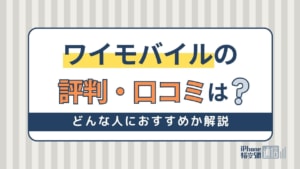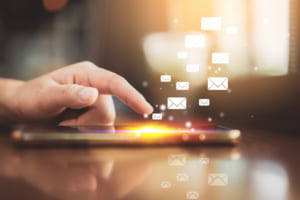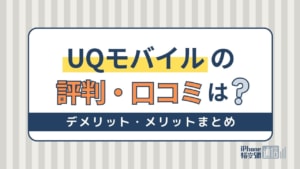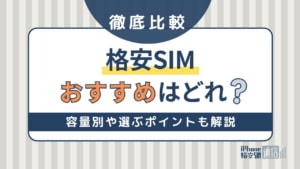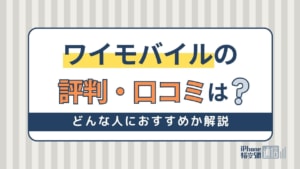- 格安SIM
- 更新日:2024年04月02日
ワイモバイル(Y!mobile)メールアドレス設定方法!届かない・エラーになる時の対処法

※当記事はPRを含みます。詳しくはこちら。
※カシモWiMAXは株式会社マーケットエンタープライズの関連会社、株式会社MEモバイルが運営しています。
格安で携帯を使用できるワイモバイルですが、ワイモバイルのメールは使いやすいのでしょうか。
ワイモバイルで使用できるメールは3種類あり、プライベートやビジネスシーンなど用途に合わせて使い分けられるため、便利です。
ここでは、ワイモバイルのメールアドレスの種類や特徴、設定方法を詳しく見ていきましょう。
以下の記事では、ワイモバイルの評判についてまとめています。ぜひ本記事と併せてご覧ください。
ワイモバイルのメールは3種類

- @yahoo.ne.jp
- @ymobaile.ne.jp
- SMS
ワイモバイルには、スマホ向けのメールが3種類あります。ここでは、それぞれを詳しく見ていきましょう。
メール①:@yahoo.ne.jp
- 容量無制限
- フリーメールよりもセキュリティが高い
「@yahoo.ne.jp」は、ワイモバイルを契約しているスマホだけではなく、パソコンやタブレットでも利用できるメールアドレスです。
容量に制限が無いため、添付ファイルのやり取りが多い人でも安心して利用できます。
一見、Yahoo!で取得できるフリーメール「@yahoo.co.jp」に似ていますが、「@yahoo.ne.jp」は誰でも取得できるフリーメールよりも信用度の高いメールアドレスです。
しかし、「@yahoo.ne.jp」のメールアドレスは、ワイモバイルを解約すると使用できなくなるリスクがあります。
そのため、利便性を考えるのであれば、一度取得したらずっと使えるGmailなどを利用したほうが良いかもしれません。
メール②:@ymobaile.ne.jp
- 月額料金無料
- 申し込みも不要
- 高い信頼性がある
「@ymobaile.ne.jp」は、申込み不要、月額無料で利用できるキャリアメールです。
セキュリティの低いフリーメールとは異なり、高い信頼性があるためネットバンキングの取引などでも使用可能です。
「@ymobaile.ne.jp」もワイモバイルを契約中のみ使用できるメールアドレスである点には注意しましょう。
以下の記事では、キャリアメールの必要性についてまとめています。ぜひ本記事と併せてご覧ください。
メール③:SMS
- 電話番号で送受信可能
- 送信に料金がかかる
「SMS」は、電話番号で送受信可能なメールです。そのため、専用のメールアドレスはありません。
相手のメールアドレスがわからなくても、電話番号を知っていたらメッセージを送れるというメリットがあります。
また、SNSなど何らかのネットサービスの本人確認でも便利です。
ただし、送信文字数に応じて1回あたり3.3~33円の料金がかかるため、注意が必要です。
送信にかかる利用料金はこちら
| 送信文字数 | 1回あたりの料金 | |
|---|---|---|
| 2Byteで換算した場合※ | 半角英数字のみの場合 | |
| 1~70文字 | 1~160文字 | 3.3円 |
| 71~134文字 | 161~306文字 | 6.6円 |
| 135~201文字 | 307~459文字 | 9.9円 |
| 202~268文字 | 460~612文字 | 13.2円 |
| 269~335文字 | 613~765文字 | 16.5円 |
| 336~402文字 | 766~918文字 | 19.8円 |
| 403~469文字 | 919~1071文字 | 23.1円 |
| 470~536文字 | 1072~1224文字 | 26.4円 |
| 537~603文字 | 1225~1377文字 | 29.7円 |
| 604~670文字 | 1378~1530文字 | 33円 |
※絵文字などは4Byte換算のものもあります。
ワイモバイルのメール設定方法・手順

ここからは、メールを使用できるようにするための設定方法を見ていきましょう。
メールの初期設定を行う
- Yahoo!JAPAN IDを取得する
- 「My Y!mobile」にログインする
- 「設定サポート」にある項目から「Y!mobile 初期登録を始める」を選択する
- メールアドレスにしたい好きな文字列を入力する
メールアドレスを使えるようにするために、まず初期設定を行いましょう。初期設定は、スマホからでもパソコンからでも行うことが可能です。
ワイモバイルのメールアドレスを取得するためにYahoo!JAPAN IDが必要となるため、持っていなければ先に取得しておきましょう。Yahoo!JAPAN IDは、Yahoo!JAPAN公式サイトから無料で取得できます。
Yahoo!JAPAN IDを取得したら、My Y!mobileにログインして初期設定を行いましょう。ログイン後、「設定サポート」にある項目から「Y!mobile 初期登録を始める」を選択するとYahoo!Japan IDを持っているか聞かれます。
ここで、「はい」を選択すれば、メールアドレスを作成するページが表示されます。メールアドレスにしたい好きな文字列を入力して初期設定完了です。
iPhoneのメールアドレス設定方法
「@yahoo.ne.jp」の場合
- 「設定」を開く
- 「メール/連絡先/カレンダー」をタップする
- 「アカウントを追加」をタップする
- 「その他」をタップする
- 「メールアカウントを追加」をタップする
- 名前、メール、パスワード、説明を入力する
- 「IMAP」をタップする
- 受信メールサーバーと送信メールサーバーを入力する
- 「メール」の項目を有効にして「保存」をタップする
お使いの機種がiPhoneでしたら、特に専用アプリをインストールする必要はありません。
メールアドレスの取得方法は前述のAndroidの場合と同様です。メールアドレス取得後は、メールが「@yahoo.ne.jp」か「@ymobile.ne.jp」で設定手順が異なります。
「@yahoo.ne.jp」の場合、「設定」を開いて、「メール/連絡先/カレンダー」をタップしてから「アカウントを追加」をタップします。
さらに「その他」をタップして、「メールアカウントを追加」をタップすると入力画面が表示されます。ここで、名前、メール、パスワード、説明を入力して「次へ」をタップしましょう。
「新規アカウント」が表示されたら「IMAP」をタップして受信メールサーバーと送信メールサーバーを入力します。入力が完了したら「次へ」をタップしましょう。
最後に「メール」の項目を有効にして「保存」をタップします。そうすると、アカウントに「yahoo.ne.jp」が追加されます。
「@ymobile.ne.jp」の場合は、「設定」を開いてから「メッセージ」をタップして、「MMSメッセージ」を有効にした後に任意のメールアドレス文字列を入力して完了となります。
「@ymobile.ne.jp」の場合
- 「設定」を開く
- 「メッセージ」をタップする
- 「MMSメッセージ」を有効にする
- 任意のメールアドレス文字列を入力する
Androidのメールアドレス設定方法
- 「My Y!mobile」にアクセスする
- Yahoo!JAPAN IDの有無を選択する
- 好きなメールアドレスとパスワードを入力する
- 専用アプリをインストールする
お使いの機種がAndroidの場合、まず専用アプリをインストールする必要がありますが、その前にメールアドレスを取得しましょう。
「My Y!mobile」にアクセスして、「Y!mobileサービスの初期登録」を選択後に、Yahoo!JAPAN IDの有無を選択します。
もしYahoo!JAPANのIDを持っていない場合は、このタイミングで取得しましょう。
その後、好きなメールアドレスとパスワードを入力して設定すれば、メールアドレスの取得作業は完了です。メールアドレスの取得が完了したら、専用アプリをインストールして設定作業を行いましょう。
インストール完了後、アプリを開いて、電話番号とパスワード、もしくは先程入手したメールアドレスとパスワードでログインします。ログインしたら、メールの表示方法とカラーを設定して完了です。
メールアドレス変更方法
ワイモバイル契約直後に割り振ってもらえるメールアドレスは、適当な文字列のアドレスとなっています。このメールアドレスは、スマホやパソコンから変更可能です。
もちろん、そのままの適当な文字列のアドレスでもメール送受信が可能ですが、自分好みの文字列に変更したい場合は下記の方法で変更しましょう。
変更方法は、まず「My Y!mobaile」にログインして「設定サポート」を選択します。その後、「メール設定MMS(ymobile.ne.jp)」を選択するとメールアドレスが表示されます。
そこで、「確認・変更」を選択すると、My SoftBankのページの画面が表示されます。
この画面で、「新しく設定する」にチェックを入れて、新しいアドレス文字列を入力して「次へ」を押せば完了です。
- 「My Y!mobaile」にログインする
- 「設定サポート」を選択する
- 「メール設定MMS(ymobile.ne.jp)」を選択する
- My SoftBankのページが表示される
- 新しいアドレス文字列を入力する
- 「次へ」を押す
ワイモバイルメールアプリのメリット・使い方

Androidでしたら、専用アプリを利用可能です。このアプリは大変便利な機能を搭載しているため、Androidユーザーでしたらぜひ利用してみるのがおすすめです。
ここでは、Androidで使える専用アプリについて詳しく見ていきましょう。
メールの受信通知が受けられる
専用アプリを使えば、リアルタイムで通知を受け取ることができます。急ぎの用件で来たメールに対して、すぐ気がつくことができるのは大きなメリットではないでしょうか。
通知方法はバイブレーション、サウンド、LEDランプから選択できます。また、メールを送ってきた人によって通知方法を変えることも可能です。
重要な相手の受信通知はサウンドにしてすぐ気がつくように、それ以外は仕事が終わってからメールを確認するというような使い方ができて便利です。
メールの表示方法が選べる
専用アプリでは、受信したメールの表示方法を「チャット型」か「リスト型」かを選べます。
チャット型は、LINEのように会話しているような感覚で表示される形式です。LINEと同じような感覚で操作したい人や、一度のメールの文章が短くてやりとりが頻繁に行われる場合などには、チャット型の表示形式がおすすめです。
一方、リスト型は従来の携帯電話のメール表示形式です。今までの携帯電話でのメール表示形式に慣れていて、今後も同じような感覚で操作したい場合は、リスト型がおすすめです。
どちらの形式が使いやすいかは人によって異なるため、自分が見やすい形式で表示するように設定しておきましょう。
フォルダー分けが可能
専用アプリを使えば、受信したメールを自分で作成したフォルダーに分けて管理できます。
色々な人からメールが送られてくると、なかなか目当てのメールが見つからないこともあります。あらかじめわかりやすくフォルダー分けしておけば、見つけやすくなります。
フォルダーは、メールを送ってきた相手別や会社別、プロジェクト別などに分けておくと、メールの受信数が膨大になってもわかりやすくて便利です。
ワイモバイルメールの注意点

ここまで見てきて頂いたように、便利に使えるワイモバイルメールですが、使用する上で注意すべき点もあります。ここからは、ワイモバイルメールの注意点について詳しく見ていきましょう。
ワイモバイルを解約すると使用できない
ワイモバイルを解約すると、契約時に取得したワイモバイルメールの送受信はできなくなります。
さらに、解約後はメールボックス容量が10GBまでとなるため、超過している場合はデータの削除が必要となります。
ただし、解約後もメールの確認は可能です。解約後、ログインしてない状態が6ヵ月間続いてしまうとメールボックスが利用停止となるため、注意しましょう。
それ以外に、解約した後は広告が表示されるようになるという違いもあります。
@yahoo.ne.jpはメールが届かない場合もある
「@yahoo.ne.jp」を使用する上で注意すべき点として、相手にメールが届かない場合があります。これは、メールの送信先が迷惑メールフィルターでキャリアメール以外の受信をブロックしていることがあるためです。
この場合、相手はメールが自分に送信されたことに気づかないため、後々トラブルに発展しかねません。
このような事態を回避するためには、キャリアメールの「@ymobaile.ne.jp」を使用するのがおすすめです。
また、送信する相手が決まっている場合は、あらかじめ自分のメールアドレスを相手に伝えておき、ブロックしないようにしてもらうのも有効です。
ワイモバイルのメールは種類別に使いこなそう

ワイモバイルでは3種類のメールをスマホで使用可能です。「@yahoo.ne.jp」のメールアドレスは、スマホだけではなくパソコンからも利用できて便利ですが、キャリアメールではないため、相手の設定次第で迷惑メールとしてブロックされてしまう可能性があります。
その点、「@ymobaile.ne.jp」はブロックされる心配がありません。また、SMSは電話番号で相手に短文を送ることができてちょっとした用件を伝えるのに便利です。
このようにワイモバイルで使用できるメールはそれぞれに特徴があるため、種類別に使いこなすと良いでしょう。
 iPhone格安SIM通信 編集部 ― ライター
iPhone格安SIM通信 編集部 ― ライター
関連キーワード

 おすすめポケット型WiFi比較
おすすめポケット型WiFi比較